教學課程:使用 Azure PowerShell 平衡 Azure 中 Windows 虛擬機器的負載以建立高可用性應用程式
適用於:✔️ Windows VM ✔️ 統一擴展集
負載平衡會將傳入要求分散到多部虛擬機器,藉此提供高可用性。 在本教學課程中,您會了解 Azure Load Balancer 的不同元件,以分散流量並提供高可用性。 您會了解如何:
- 建立 Azure Load Balancer
- 建立負載平衡器健全狀況探查
- 建立負載平衡器流量規則
- 使用自訂指令碼擴充功能建立基本 IIS 網站
- 建立虛擬機器並連結至負載平衡器
- 檢視作用中的負載平衡器
- 新增和移除虛擬機器的負載平衡器
Azure Load Balancer 概觀
Azure Load Balancer 是 Layer-4 (TCP、UDP) 負載平衡器,可將連入流量分散於狀況良好的 VM 來提供高可用性。 負載平衡器健康狀態探查會監視每部 VM 上指定的連接埠,且只會將流量分散至作業 VM。
您可定義含有一或多個公用 IP 位址的前端 IP 組態。 此前端 IP 組態允許透過網際網路存取您的負載平衡器和應用程式。
虛擬機器會使用他其虛擬網路介面卡 (NIC) 連線至負載平衡器。 若要將流量分散至 VM,後端位址集區包含已連線至負載平衡器之虛擬 (NIC) 的 IP 位址。
為了控制流量,您可以定義特定連接埠的負載平衡器規則以及對應至您的 VM 的通訊協定。
啟動 Azure Cloud Shell
Azure Cloud Shell 是免費的互動式 Shell,可讓您用來執行本文中的步驟。 它具有預先安裝和設定的共用 Azure 工具,可與您的帳戶搭配使用。
若要開啟 Cloud Shell,只要選取程式碼區塊右上角的 [試試看] 即可。 您也可以移至 https://shell.azure.com/powershell ,從另一個瀏覽器索引標籤啟動 Cloud Shell。 選取 [複製] 即可複製程式碼區塊,將它貼到 Cloud Shell 中,然後按 enter 鍵加以執行。
建立 Azure Load Balancer
本節將詳細說明如何建立及設定負載平衡器的每個元件。 請先使用 New-AzResourceGroup 來建立資源群組,才可建立負載平衡器。 下列範例會在 EastUS 位置建立名為 myResourceGroupLoadBalancer 的資源群組:
New-AzResourceGroup `
-ResourceGroupName "myResourceGroupLoadBalancer" `
-Location "EastUS"
建立公用 IP 位址
若要存取網際網路上您的應用程式,您需要負載平衡器的公用 IP 位址。 使用 New-AzPublicIpAddress 建立公用 IP 位址。 下列範例會在 myResourceGroupLoadBalancer 資源群組中建立名為 myPublicIP 的公用 IP 位址:
$publicIP = New-AzPublicIpAddress `
-ResourceGroupName "myResourceGroupLoadBalancer" `
-Location "EastUS" `
-AllocationMethod "Static" `
-Name "myPublicIP"
建立負載平衡器
使用 New-AzLoadBalancerFrontendIpConfig 建立前端 IP 集區。 下列範例會建立名為 myFrontEndPool 的前端 IP 集區,並連結 myPublicIP 位址:
$frontendIP = New-AzLoadBalancerFrontendIpConfig `
-Name "myFrontEndPool" `
-PublicIpAddress $publicIP
使用 New-AzLoadBalancerBackendAddressPoolConfig 建立後端位址集區。 在其餘步驟中,VM 會連結至此後端集區。 下列範例會建立名為 myBackEndPool 的後端位址集區:
$backendPool = New-AzLoadBalancerBackendAddressPoolConfig `
-Name "myBackEndPool"
現在,使用 New-AzLoadBalancer 建立負載平衡器。 下列範例會使用在先前的步驟中建立的後端 IP 集區,建立名為 myLoadBalancer 的負載平衡器:
$lb = New-AzLoadBalancer `
-ResourceGroupName "myResourceGroupLoadBalancer" `
-Name "myLoadBalancer" `
-Location "EastUS" `
-FrontendIpConfiguration $frontendIP `
-BackendAddressPool $backendPool
建立健康狀態探查
若要讓負載平衡器監視您應用程式的狀態,請使用健康狀態探查。 健康狀態探查會根據 VM 對健康狀態檢查的回應,以動態方式從負載平衡器輪替中新增或移除 VM。 根據預設,在 15 秒的間隔內連續發生兩次失敗後,VM 就會從負載平衡器分配中移除。 您可根據通訊協定或您應用程式的特定健康狀態檢查頁面,建立健康狀態探查。
下列範例會建立 TCP 探查。 您也可以建立自訂 HTTP 探查,以進行更精細的健康狀態檢查。 使用自訂 HTTP 探查時,您必須建立健康狀態檢查頁面,例如 healthcheck.aspx。 此探查必須對負載平衡器傳回 HTTP 200 OK 回應,以將主機保留在輪替中。
若要建立 TCP 健康狀態探查,請使用 Add-AzLoadBalancerProbeConfig。 下列範例會建立名為 myHealthProbe 的健康狀態探查,在 TCP 連接埠 80 上監視每個 VM:
Add-AzLoadBalancerProbeConfig `
-Name "myHealthProbe" `
-LoadBalancer $lb `
-Protocol tcp `
-Port 80 `
-IntervalInSeconds 15 `
-ProbeCount 2
若要套用健康情況探查,請使用 Set-AzLoadBalancer 更新負載平衡器:
Set-AzLoadBalancer -LoadBalancer $lb
建立負載平衡器規則
負載平衡器規則用來定義如何將流量分散至 VM。 您可定義連入流量的前端 IP 組態及後端 IP 集區來接收流量,以及所需的來源和目的地連接埠。 若要確定只有狀況良好的 VM 可接收流量,您也可定義要使用的健康狀態探查。
使用 Add-AzLoadBalancerRuleConfig 建立負載平衡器規則。 下列範例會建立名為 myLoadBalancerRule 的負載平衡器規則,並平衡 TCP 連接埠 80 上的流量:
$probe = Get-AzLoadBalancerProbeConfig -LoadBalancer $lb -Name "myHealthProbe"
Add-AzLoadBalancerRuleConfig `
-Name "myLoadBalancerRule" `
-LoadBalancer $lb `
-FrontendIpConfiguration $lb.FrontendIpConfigurations[0] `
-BackendAddressPool $lb.BackendAddressPools[0] `
-Protocol Tcp `
-FrontendPort 80 `
-BackendPort 80 `
-Probe $probe
使用 Set-AzLoadBalancer 更新負載平衡器:
Set-AzLoadBalancer -LoadBalancer $lb
設定虛擬網路
請先建立支援的虛擬網路資源,才可部署一些 VM 及測試您的平衡器。 如需虛擬網路的詳細資訊,請參閱管理 Azure 虛擬網路教學課程。
建立網路資源
使用 New-AzVirtualNetwork 建立虛擬網路。 下列範例會建立名為 myVnet 的虛擬網路和 mySubnet:
# Create subnet config
$subnetConfig = New-AzVirtualNetworkSubnetConfig `
-Name "mySubnet" `
-AddressPrefix 192.168.1.0/24
# Create the virtual network
$vnet = New-AzVirtualNetwork `
-ResourceGroupName "myResourceGroupLoadBalancer" `
-Location "EastUS" `
-Name "myVnet" `
-AddressPrefix 192.168.0.0/16 `
-Subnet $subnetConfig
使用 New-AzNetworkInterface 建立虛擬 NIC。 下列範例會建立三個虛擬 NIC。 (您在下列步驟中針對應用程式建立的每部 VM 都有一個虛擬 NIC)。 您可以隨時建立其他虛擬 NIC 和 VM,並將它們新增至負載平衡器︰
for ($i=1; $i -le 3; $i++)
{
New-AzNetworkInterface `
-ResourceGroupName "myResourceGroupLoadBalancer" `
-Name myVM$i `
-Location "EastUS" `
-Subnet $vnet.Subnets[0] `
-LoadBalancerBackendAddressPool $lb.BackendAddressPools[0]
}
建立虛擬機器
若要改善您應用程式的高可用性,請將 VM 放在可用性設定組中。
使用 New-AzAvailabilitySet 建立可用性設定組。 下列範例會建立名為 myAvailabilitySet 的可用性設定組:
$availabilitySet = New-AzAvailabilitySet `
-ResourceGroupName "myResourceGroupLoadBalancer" `
-Name "myAvailabilitySet" `
-Location "EastUS" `
-Sku aligned `
-PlatformFaultDomainCount 2 `
-PlatformUpdateDomainCount 2
使用 Get-credential 來設定 VM 的系統管理員使用者名稱和密碼:
$cred = Get-Credential
現在您可以使用 New-AzVM 建立 VM。 下列範例會建立三個 VM,並建立必要的虛擬網路元件 (如果尚未存在)︰
for ($i=1; $i -le 3; $i++)
{
New-AzVm `
-ResourceGroupName "myResourceGroupLoadBalancer" `
-Name "myVM$i" `
-Location "East US" `
-VirtualNetworkName "myVnet" `
-SubnetName "mySubnet" `
-SecurityGroupName "myNetworkSecurityGroup" `
-OpenPorts 80 `
-AvailabilitySetName "myAvailabilitySet" `
-Credential $cred `
-AsJob
}
-AsJob 參數會以背景工作建立 VM,因此會傳回 PowerShell 提示。 您可以使用 Job Cmdlet 檢視背景作業的詳細資料。 建立及設定這三部 VM 需要幾分鐘的時間。
安裝 IIS 與自訂指令碼擴充功能
在如何自訂 Windows 虛擬機器的先前教學課程中,您已了解如何使用適用於 Windows 的自訂指令碼擴充功能自動進行 VM 自訂。 您可以使用相同的方式在您的 VM 上安裝及設定 IIS。
使用 Set-AzVMExtension 來安裝自訂指令碼擴充功能。 擴充功能會執行 powershell Add-WindowsFeature Web-Server 以安裝 IIS Web 伺服器,然後更新 Default.htm 頁面以顯示 VM 的主機名稱:
for ($i=1; $i -le 3; $i++)
{
Set-AzVMExtension `
-ResourceGroupName "myResourceGroupLoadBalancer" `
-ExtensionName "IIS" `
-VMName myVM$i `
-Publisher Microsoft.Compute `
-ExtensionType CustomScriptExtension `
-TypeHandlerVersion 1.8 `
-SettingString '{"commandToExecute":"powershell Add-WindowsFeature Web-Server; powershell Add-Content -Path \"C:\\inetpub\\wwwroot\\Default.htm\" -Value $($env:computername)"}' `
-Location EastUS
}
測試負載平衡器
使用 Get-AzPublicIPAddress 取得負載平衡器的公用 IP 位址。 下列範例會取得稍早建立的 myPublicIP IP 位址︰
Get-AzPublicIPAddress `
-ResourceGroupName "myResourceGroupLoadBalancer" `
-Name "myPublicIP" | select IpAddress
接著,您可以在 Web 瀏覽器中輸入公用 IP 位址。 網站隨即顯示,包括負載平衡器分散流量之 VM 的主機名稱,如下列範例所示:
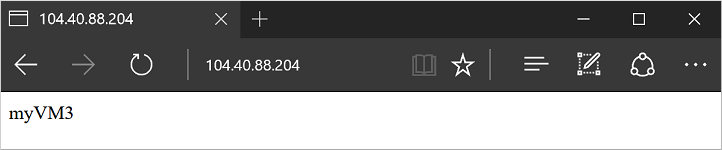
若要查看負載平衡器如何將流量分散於執行您應用程式的這三部 VM,您可以強制重新整理您的 Web 瀏覽器。
新增和移除 VM
您可能需要在執行您應用程式的 VM 上執行維護,例如安裝 OS 更新。 若要處理您應用程式增加的流量,您可能需要新增額外的 VM。 本節說明如何在負載平衡器中移除或新增 VM。
從負載平衡器移除 VM
使用 Get-AzNetworkInterface 取得網路介面卡,然後將虛擬 NIC 的 LoadBalancerBackendAddressPools 屬性設定為 $null。 最後,更新虛擬 NIC:
$nic = Get-AzNetworkInterface `
-ResourceGroupName "myResourceGroupLoadBalancer" `
-Name "myVM2"
$nic.Ipconfigurations[0].LoadBalancerBackendAddressPools=$null
Set-AzNetworkInterface -NetworkInterface $nic
若要查看負載平衡器如何將流量分散到其餘兩部執行您應用程式的 VM,您可以強制重新整理您的 Web 瀏覽器。 您現在可以在 VM 上執行維護,例如安裝 OS 更新或執行 VM 重新開機。
將 VM 新增至負載平衡器
在執行 VM 維護之後,或者如果需要擴充容量,請經由 Get-AzLoadBalancer 將虛擬 NIC 的 LoadBalancerBackendAddressPools 屬性設定為 BackendAddressPool:
取得負載平衡器:
$lb = Get-AzLoadBalancer `
-ResourceGroupName myResourceGroupLoadBalancer `
-Name myLoadBalancer
$nic.IpConfigurations[0].LoadBalancerBackendAddressPools=$lb.BackendAddressPools[0]
Set-AzNetworkInterface -NetworkInterface $nic
後續步驟
在本教學課程中,您建立負載平衡器,並將 VM 連結到它。 您已了解如何︰
- 建立 Azure Load Balancer
- 建立負載平衡器健全狀況探查
- 建立負載平衡器流量規則
- 使用自訂指令碼擴充功能建立基本 IIS 網站
- 建立虛擬機器並連結至負載平衡器
- 檢視作用中的負載平衡器
- 新增和移除虛擬機器的負載平衡器
前進至下一個教學課程,以了解如何管理 VM 網路功能。